14.10 HFSS计算SAR实例之查看分析结果
仿真分析完成后,查看脑组织液内部,即BrainFluid 模型内部的 SAR 和电场分布。
14.10.1 SAR 计算结果
显示14.6 节创建的直线段SAR_Line 位置上的SAR 计算结果。
(1)右键单击工程树下的 Results 节点,从弹出菜单中选择【Create Fields Report】→ 【Rectangular Plot】命令,打开如图 14.33 所示的报告设置对话框。
图 14.33 SAR 结果报告设置对话框
(2)在该对话框中,右侧 Geometry 项选择SAR_Line,Points 项输入100;左侧 X 项选择Distance,Category 项选择Calculator Expression,Quantity 项在按下Ctrl 键的同时选择Local_SAR 和 Average_SAR,Function 项选择<none>,然后单击![]() 按钮,再单击
按钮,再单击![]() 按钮关闭对话框。
按钮关闭对话框。

图14.32 检查结果显示对话框
(3)此时,生成局部SAR 值和平均SAR 值随着SAR_Line 距离变化的曲线,如图14.34 所示。

图14.34 局部SAR 和平均SAR 值结果
14.10.2 BrainFluid 模型内部的电场分布
查看BrainFluid 模型内部yz 截面上的电场分布。
(1)展开操作历史树下的 Planes 节点,单击选择 Global:YZ。
(2)右键单击工程树下的 Field Overlays 节点,从弹出菜单中选择【Plot Field】→【E】 →【Mag_E】命令,打开如图 14.35 所示的 Create Field Plot 对话框。
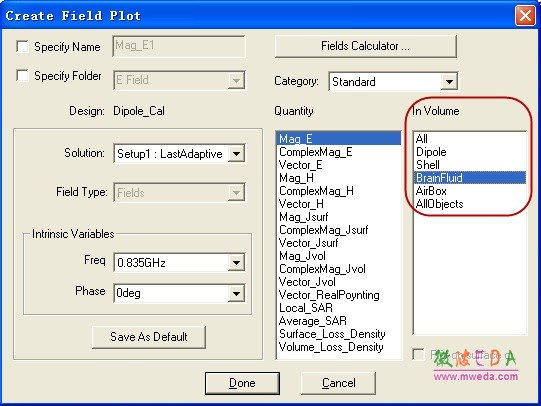
图 14.35 Create Field Plot 对话框
(3)在该对话框中,In Volume 栏选择 BrainFluid,其他项保持默认设置不变,然后单击![]() 按钮,生成图 14.36 所示的 BrainFluid 模型内部电场分布图。
按钮,生成图 14.36 所示的 BrainFluid 模型内部电场分布图。

图 14.36 BrainFluid 模型内部电场分布图
14.11 保存并退出HFSS
至此,我们完成了 SAR 测试装置简易偶极子校准系统的设计分析。单击工具栏的![]() 按钮,保存设计;然后,从主菜单栏选择【File】→【Exit】,退出HFSS。
按钮,保存设计;然后,从主菜单栏选择【File】→【Exit】,退出HFSS。
-

国内最全面的HFSS培训课程,包含7套视频教程和2本教材,资深专家讲解,视频操作演示,结合最新工程案例,让HFSS学习不再难...【详细介绍】
- s参数仿真结果与文献不一致,…
如何用HFSS仿真一端微带线
免费下 801页的hfss full bo…
AppCAD
新手请教:硅的epsilon/介电…
新手请教:HFSS里加的激励Ex…
我错在那里
关于HFSS使用
差分线波端口的设置问题
Hfss中lumped port 设置问题
- · HFSS视频培训课程
- · HFSS电磁仿真设计应用详解-在线阅读
- · HFSS教程
- · HFSS百科问答

